ここ最近、サーバOSとしてWindows Server 2008 R2を使うことも少しずつ減ってきました。世の中のWindows Server でもメインストリームはWindows Server 2012に変わりつつあります。実際に弊社でも、構築のお話もいくつか頂きました。でもまだWindows Server 2008 R2を利用することも多いのが実情です。今回はそんなWindows Server2008 R2でのtipsを紹介。
本tipsですが、Windows Server 2008 R2は Windows 7とアーキテクチャが同じため、Windows 7でも利用することができます。
1. ブートパーティーションの空き容量を確保する
Windows Server 2008を構築していて気が付いたのが、ブートパーティーション空き容量の少なさ。
Windows NT(4.0)やWindows Server 2000、Windows Server 2003では結構タイトな容量の確保でも大丈夫でしたが(そもそもNT4.0は4GBまでだった)、Windows Server 2008はブートパーティーションの容量増加が半端なく多いんですね。
実際の利用状況を調べてみると、Cドライブ内のwinsxsフォルダが異常に大きい。
このフォルダはアプリケーションやコンポーネント管理に利用されているフォルダで、Windows Updateを実行したり、ServicePackを適用する度に大きくなるらしい。
Windows Server 2008のインストール時、特に意識せず、Cドライブを40GBで確保し、ちょっと多すぎるかななんて思ってましたが、それほど時間が経たないうちに、空き容量が心許なくなってきました。
まだ少し空いてますが、将来のことを考えて対策を調査した結果、以下の内容が見つかりました。
Windows Server 2008以前のwindows OSではサービスパック適用時にバックアップを取得するか、しないかを選択できましたが、Windows Server 2008では自動的にバックアップされます。
このバックアップを削除することで、Cドライブの容量をいくらか確保できます。
バックアップを削除するには、DISM.exeコマンドを利用します。
因みに2008 (R2ではない)の時は compcln.exeというコマンドでこのファイルを削除できました。
2. DISM.exeの利用手順
DISM.exeの使用方法はコマンドプロンプトを立ち上げ
DISM.exe /online /Cleanup-Image /spsuperseded
と入力します。
ホストの状態にもよりますが、大体2GB前後ほど削除されるようなので、もしブートパーティーションの空きが少ない環境の場合、試してみては如何でしょうか。
2-1. DISM.exe利用上の注意点
DISM.exeを利用しても、サービスパックが適用されていないマシンの場合、あまり容量を確保できない可能性があります。
DISM.exeはサービスパック適用時のバックアップを削除するコマンドですので、適用されていない環境の場合は、別の方法で空き容量を確保する必要があります。
また、このコマンドを実行してしまうとOSからService Packがアンインストールできなくなりますので、安定化しているマシンのみ実行をお薦めします。
3. 補足
概要にも記載しましたが、Windows 7でも同様の操作で空き容量を確保することが可能です。
Windows Server 2008 R2と同じコマンドをDOSプロンプトから実行することにより、Cドライブの空き容量を2GB程度確保することができました。
以下、Windows 7での実行結果です。
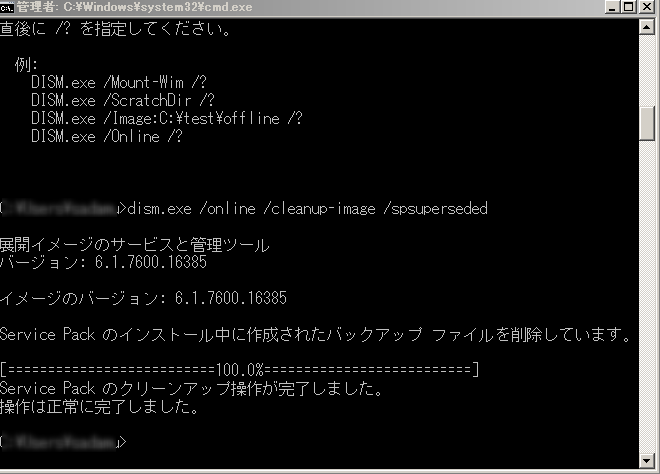
同じコマンドを実行して成功したことが確認できます。
Windows Updateをマメに実行していると、いつの間にか、Cドライブの空き容量が少なくなりますので、こういった手順を覚えておくと、一時的な容量確保ができるので、便利だと思います。


